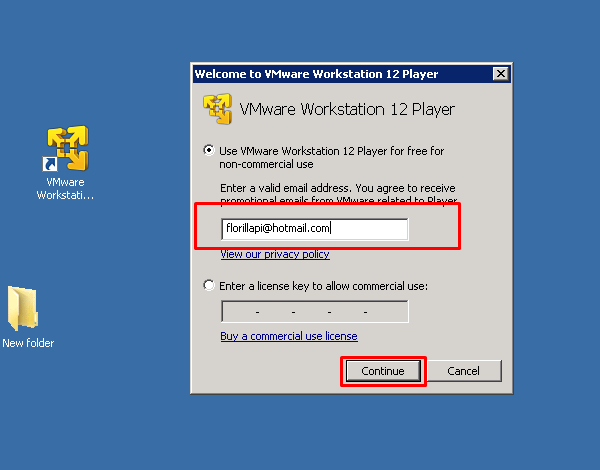Trong chương này, chúng ta sẽ hiểu cách cài đặt VMware Workstation Player và cách sử dụng của nó.
Cài đặt VMware Workstation Player
VMware workstation player là một “siêu giám sát được lưu trữ trên máy chủ”, vì vậy bạn phải có một hệ điều hành được cài đặt sẵn trước khi tiếp tục cài đặt nó.
VMware workstation player là phiên bản miễn phí và có sẵn để sử dụng phi thương mại, cá nhân và gia đình. Họ cũng khuyến khích sinh viên và các tổ chức phi lợi nhuận hưởng lợi từ việc cung cấp này. Để tải xuống trình phát máy trạm VMware, bạn có thể nhấp vào liên kết sau https://www.vmware.com/products/player/playerpro-evaluation.html . Để cài đặt trình phát máy trạm VMware, hãy làm theo các bước dưới đây.Bước 1 – Nhấp vào “Tải xuống ngay” như được hiển thị trong ảnh chụp màn hình bên dưới.
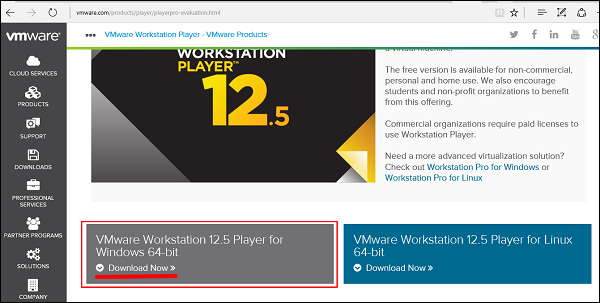
Bước 2 – Bạn sẽ thấy một tệp đã được tải xuống → nhấp đúp vào tệp đó.
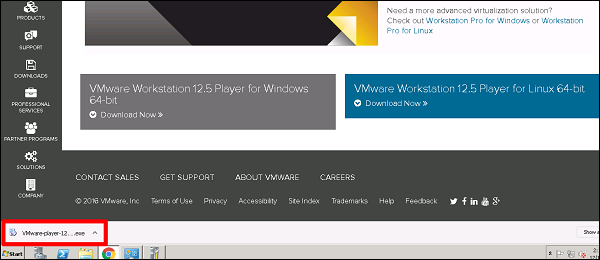
Bước 3 – Một Bảng sẽ bật lên khởi tạo quá trình cài đặt VMware → Nhấp vào “Tiếp theo”.
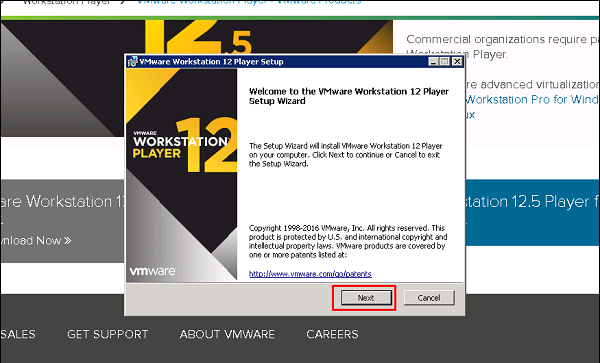
Bước 4 – Đánh dấu vào ô “Tôi chấp nhận các điều khoản trong thỏa thuận cấp phép” → Nhấp vào “Tiếp theo”.
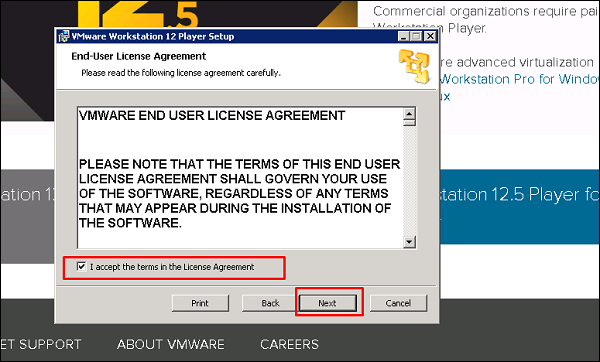
Bước 5 – Một lần nữa, nhấp vào nút “Tiếp theo”.
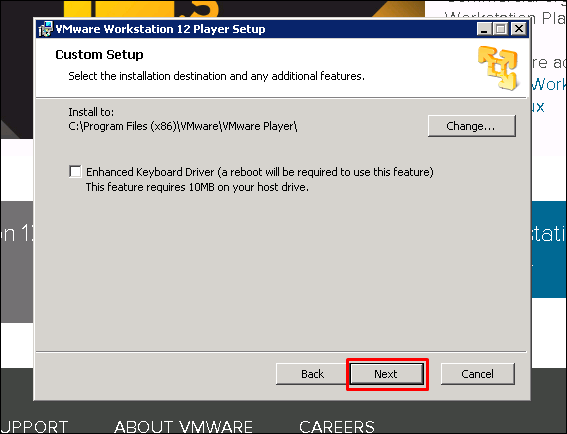
Bước 6 – Để lại các giá trị mặc định và nhấp vào “Tiếp theo”.
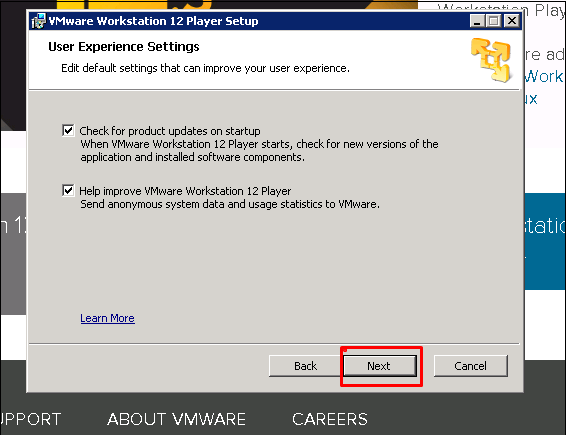
Bước 7 – Một lần nữa, nhấp vào “Tiếp theo”.
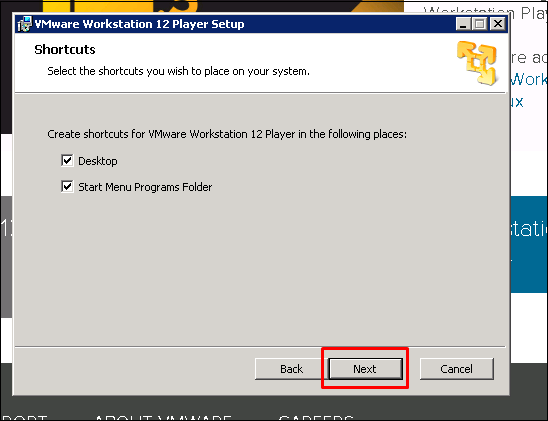
Bước 8 – Nhấp vào “Cài đặt”.
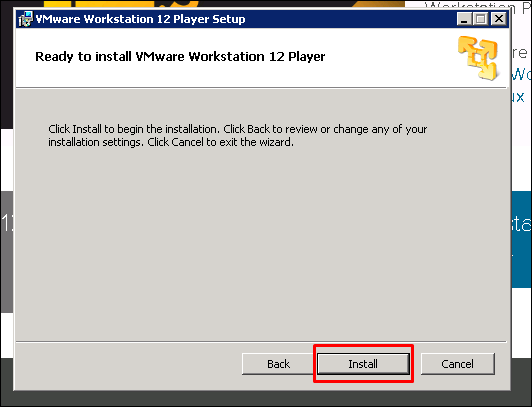
Bước 9 – Một biểu tượng sẽ được tạo trên màn hình nền. Nhấp vào nó và một bảng sẽ bật lên, nơi bạn có hai khả năng: Nếu bạn muốn sử dụng nó như một phiên bản phi thương mại, chỉ cần nhập địa chỉ email của bạn. Nếu bạn muốn sử dụng nó như một phiên bản thương mại, hãy chọn tùy chọn thứ hai và nhập khóa nối tiếp của bạn.